Kuidas vaadata oma Stadia mänguraporteid Google'i konto abil?
Veaotsingu Juhend / / August 05, 2021
Google tutvustas Stadiat, oma pilvepõhist mänguplatvormi juba 2019. aastal ja seda arendatakse veel. Google teeb endiselt tööd Stadia mänguplatvormi näpistamiseks ja asjade lauale panemiseks. Neile, kes ei tea, ei pea Stadiaga mängude mängimiseks omama tippklassi mängu- ega sülearvutit. Tegelikult peab Google Chrome'i brauseri kaudu mängude voogesitamiseks olema lihtsalt kiire ja usaldusväärne Interneti-ühendus. Lisaks saate oma Stadia konto abil mänge mängida mis tahes sülearvuti või Android-nutitelefoniga. Lisaks saavad kasutajad mängida isegi 4K @ 60FPS-ga. Huvitav on see, et kõik mänguvajadused töötlevad ja tegelevad Google'i serveritega.
Kuid Google on suutnud salvestada ka kõik teie mänguseansid, mis muudab teie mängitud mängude jälgimise mugavaks. Ja kui soovite teada ka oma mängude ajalugu või Stadia kohta aru anda, siis on teil vedanud nagu siin selle postituse kaudu anname teile juhendi Stadia mänguraportite vaatamiseks Google'i abil konto. Oma mängude ajalugu saate vaadata otse telefonist, töölaualt või isegi oma Android-nutitelefonist. Niisiis, istuge pingul ja lähme otse artiklisse:

Kuidas vaadata oma Stadia mänguraporteid Google'i konto abil?
- Pea üle Seaded >> Google >> Hallake oma Google'i kontot.
- Nüüd mine Andmed ja isikupärastamine >> Minu tegevus. Minu tegevuse leiate jaotisest Tegevus ja ajaskaala.
- Under Minu Google'i tegevus lehel, peate vajutama Pluss (+) nupp asub ülaosas Filtreeri kuupäeva ja toote järgi.
- Seejärel leidke asukoht Stadia ja kontrollige kindlasti märkeruutu ja vajutage nuppu Rakenda nuppu.
[caption id = "attachment_NN" align = "aligncenter" width = "573"]
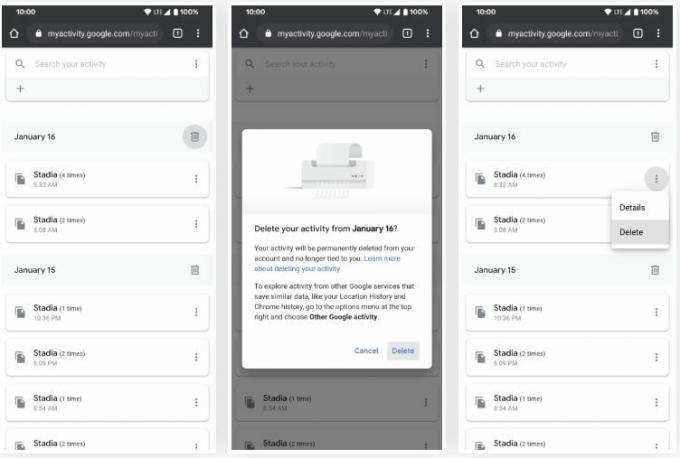 Pildikrediit: GadgetHacks [/ caption]
Pildikrediit: GadgetHacks [/ caption] - Näete, et kõik teie mänguseansid filtreeritakse automaatselt.
- Üksikasjade nägemiseks puudutage iga kirjet.
Lisaks saate kustutada ka mängude ajaloo mis tahes päeval või kellaajal. Vajutage lihtsalt kolme punkti ikooni ja kustutage ajalugu. Tegelikult on Stadia mängude ajalukku pääsemiseks kasutatav alternatiivne viis.
- Puudutage Stadia, filtreeritud lehe põhilehel kolme punkti ikooni.
- Vajutage suvandit Lisa avalehele ja vajutage seejärel nuppu Lisa.
- Avakuvale pannakse uus ikoon.
Nii et teil on see minu poolt selles postituses. Loodan, et teile meeldis see postitus ja nägite oma Google'i kontol teie Stadiaga seotud mängude ajalugu. Kui teile see postitus meeldis, siis vaadake meie pühendatud Google Stadia jaotisest Google Stadiaga seotud artiklite lugemiseks. Järgmise postituseni... Tervist!
Six Sigma ja Google'i sertifitseeritud digitaalturundaja, kes töötas tipp-MNC analüütikuna. Tehnoloogia- ja autohuviline, kellele meeldib kirjutada, kitarri mängida, reisida, rattaga sõita ja lõõgastuda. Ettevõtja ja blogija.



